GoogleEarth(グーグルアース)の便利なデータを作成 ~その5 シェープファイルをkmlに変換~
シェープファイルをkmlに変換
その5ではシェープファイルをkmlに変換する方法について紹介します。GISのデータ形式として幅広く利用されているシェープファイルですが、GoogleEarthではこのシェープファイルを直接読み込むことは出来ません。現在国土交通省などで提供されている日本国土に関する色々なデータがシェープファイルで整備されてきているので、ぜひともGoogleEarthでもシェープファイルを表示させたいところです。
なのでここではQGISというフリーのGISソフトを利用してシェープデータをkmlに変換する方法を紹介します。
まずはQGISをインストール
まず初めに今回シェープファイルをkmlに変換するために「QGIS」というフリーのGISソフトを使用します。ですので以下のリンク先よりQGISをインストールしましょう。
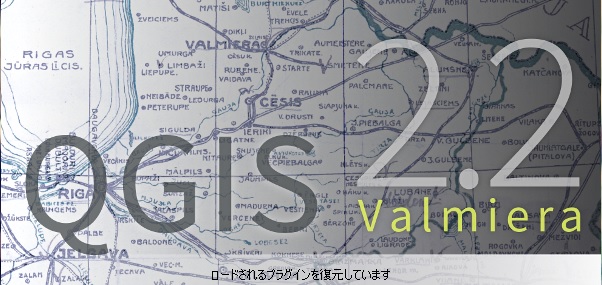
シェープファイルからkmlへの変換
まずは変換したいシェープファイルを読み込む
さてQGISをインストールしたら早速シェープファイルからkmlへの変換をしていきましょう。今回準備したサンプルデータは国土交通省の国土政策局国土情報課が管理している「国土数値情報」より東京都の行政区域データです。このサンプルデータのように国土交通省では「国土数値情報」や「基盤地図情報」というサービスで日本国土の色々なデータを公開していますので、GISをビジネスで活用する人にとっては、これからこのようなデータをどのように便利に使っていくかということはとても重要なことだと思います。
では手順ですが、まず下図の赤丸のボタン「ベクタレイヤの追加」からダウンロードしたシェープファイルを追加します。このとき文字コードに注意しましょう。シェープファイルには属性テーブルと言われるパラメータの中に色々な要素を持っていますが、データを読み込む際に文字コードを間違えてしまうとせっかくの情報が無くなってしまいます。ちなみに今回のデータは「Shift_JIS」で読み込みました。
さてデータが読み込まれたら東京都が行政区域毎に縁取りされて表示されたはずです。東京都は南の方に島嶼部があるため、ここでは本島を拡大して表示しています。QGISの操作としてはホイールで簡単に拡大縮小できるはずです。
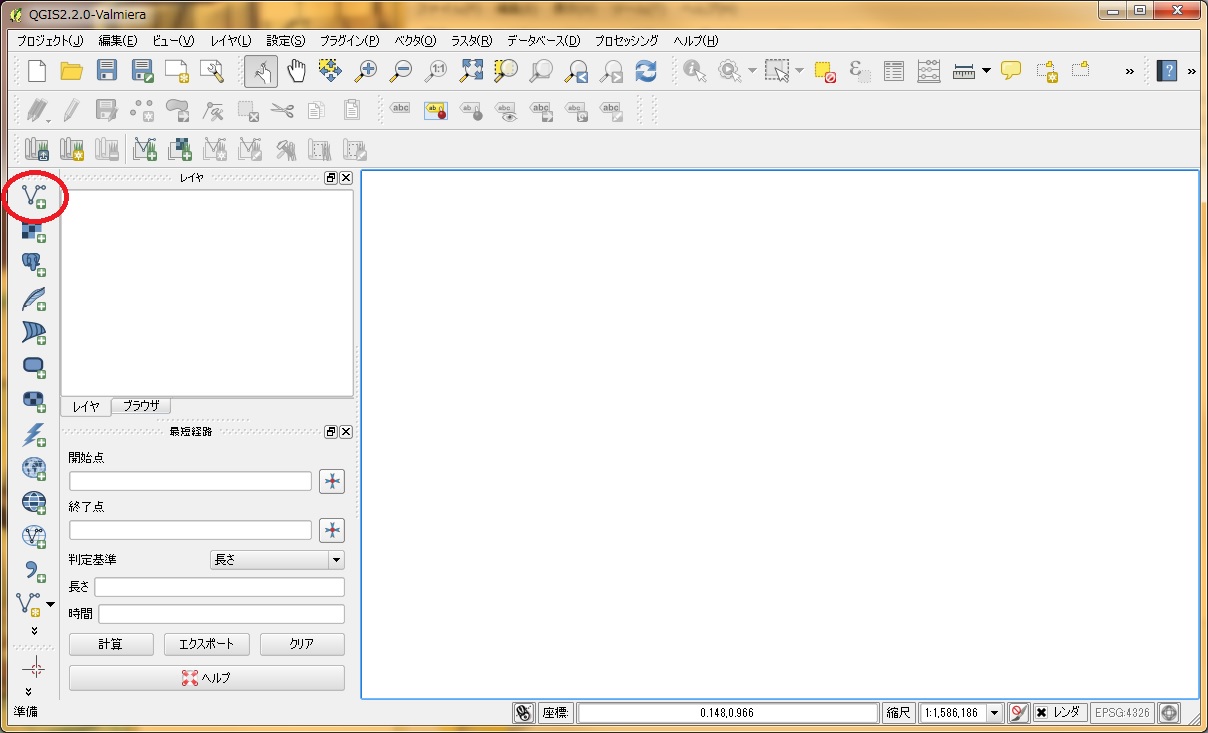
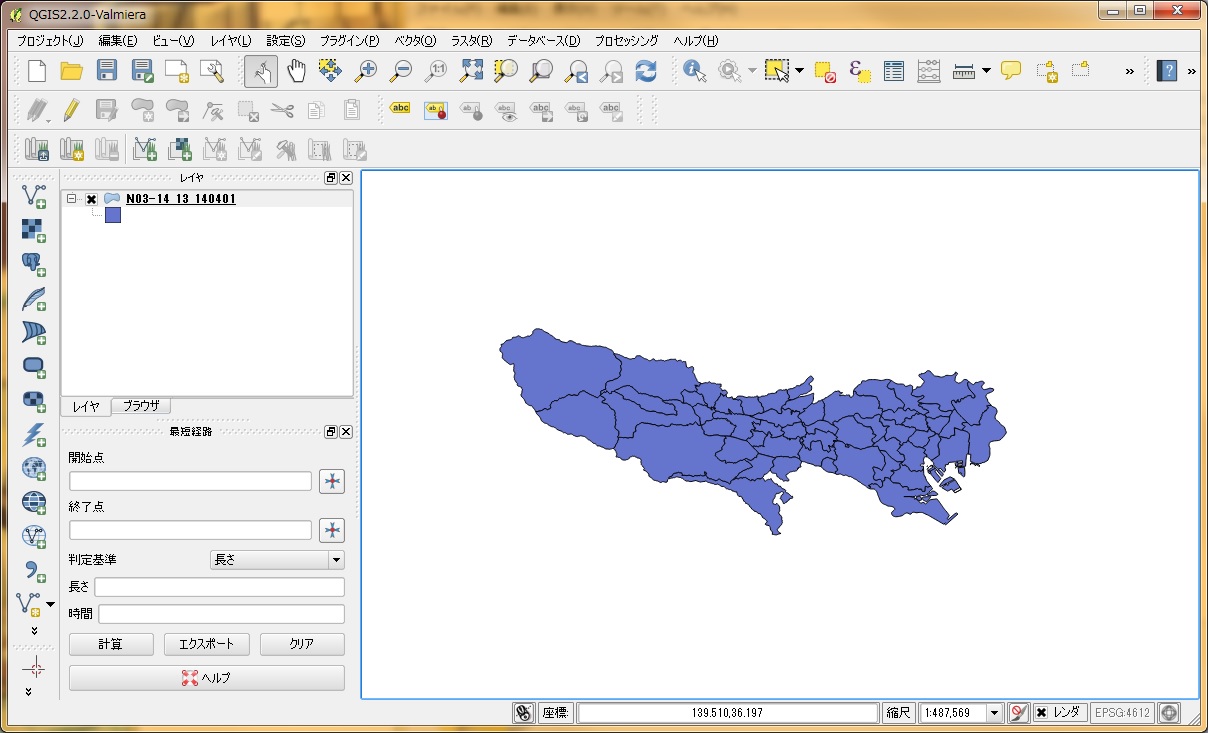
あとはkmlで保存するだけ
次に読み込んだシェープファイルをkmlに出力してみましょう。これも操作はとても簡単で読み込んだデータを右クリックし「名前を付けて保存」を選んで、kml形式で保存するだけです。
保存が完了したらkmlデータをGoogleEarthで開いて確認してみましょう。今回のサンプルデータはポリゴン(面)データですが、塗りつぶしの設定がされていないため縁取りだけ赤く表示されています。サイドバーよりプロパティを開いて塗りつぶしの設定をすれば塗りつぶすことも出来ます。
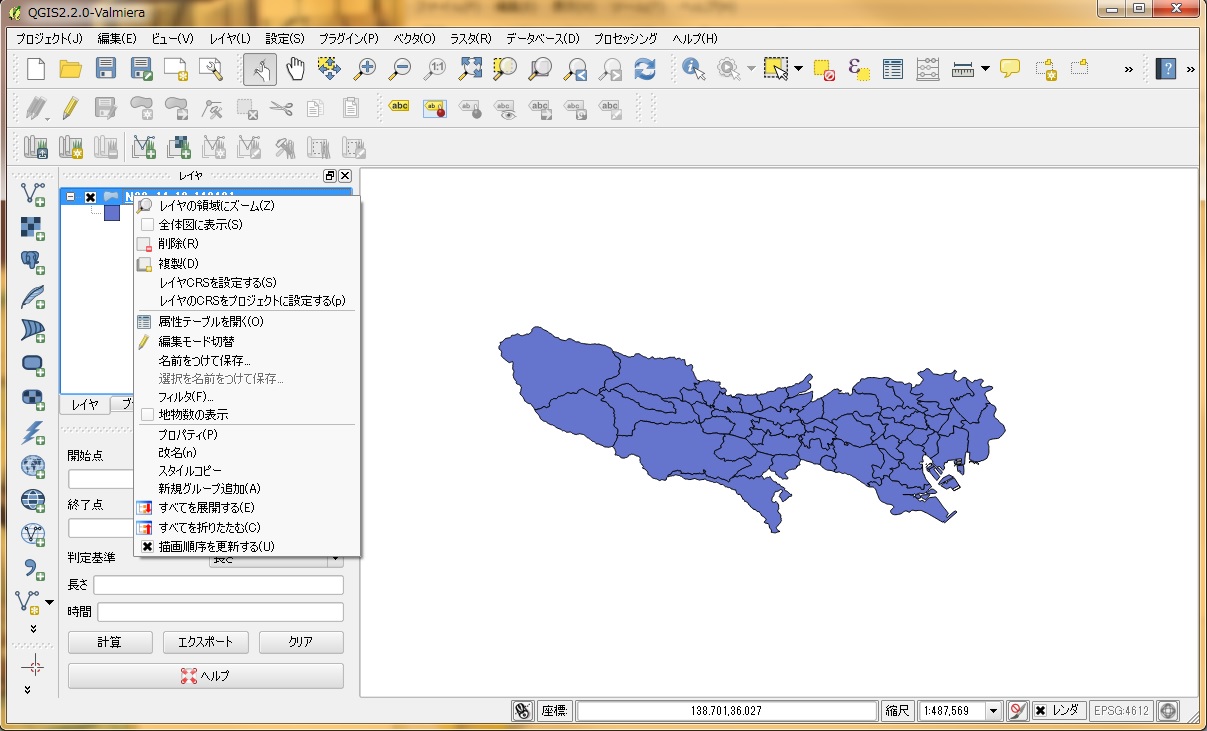
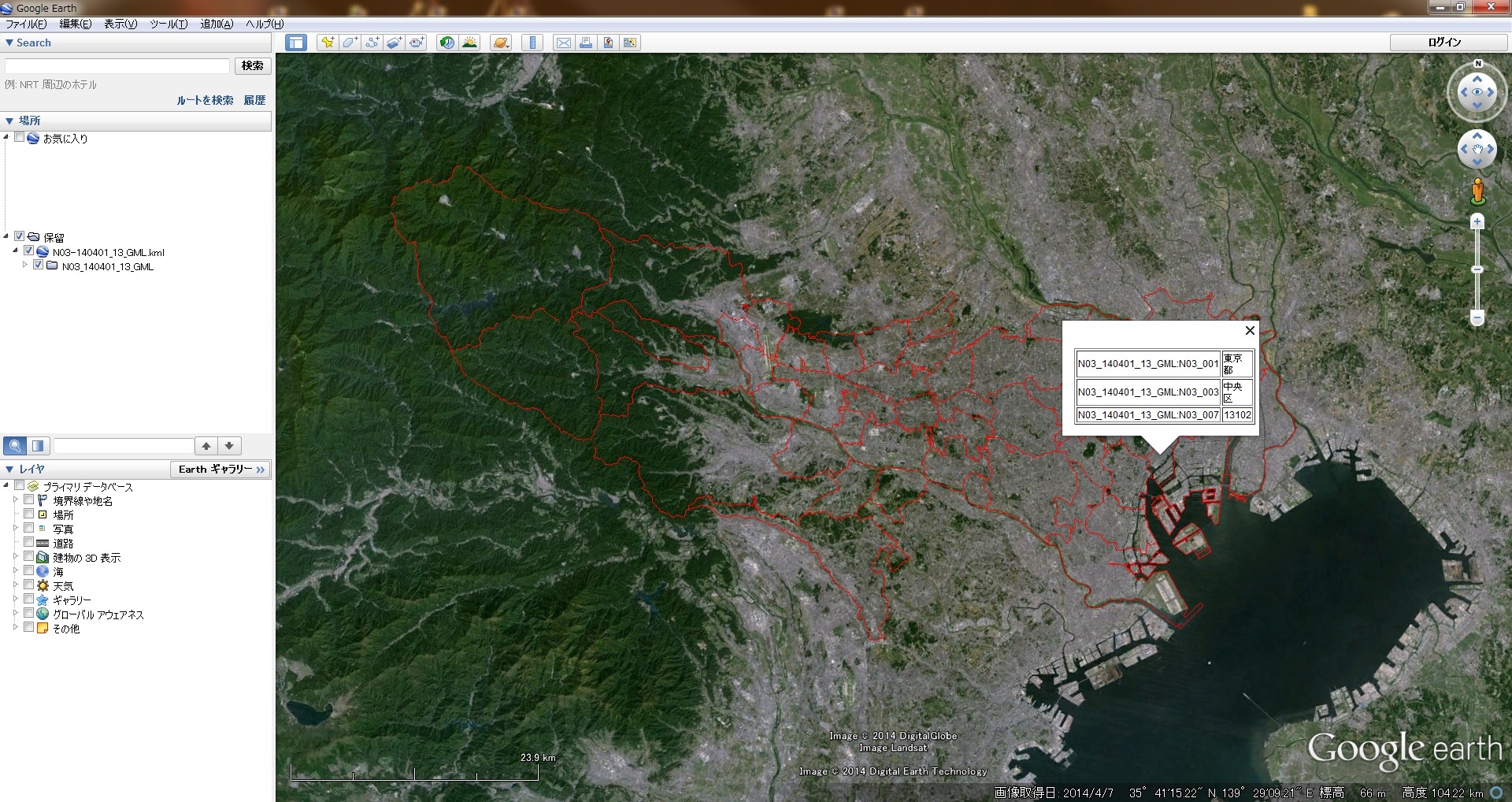
最後に
最後に今回変換してみたデータはポリゴン(面)データですが、シェープファイルからkmlデータへの変換はポイント(点)データやライン(線)データでももちろん変換可能です。
GoogleEarthでは色付けや表示方法の操作があまり便利ではないため、本当は「QGISで色付けしたらどのようになるか?」とか「QGISで情報を追加したらkmlに反映されるか?」といったQGIS上で操作した場合の、kmlでの反映状況も調べてみたかったのですが、かなり色々試してみないといけなくなってしまうので今回はとりあえずシェープファイルからkmlへの変換のみを紹介しました。
時間があったら、今後QGISで操作した場合の反映状況については紹介するかもしれません。